安卓手机如何卸载程序
摘要:我们当然不能只装程序而不进行卸载,如果您感觉一个软件不是很好用,想删除他,除了进入市场该软件页进行卸载之外,根据您系统的不同还有如下方法。软...
我们当然不能只装程序而不进行卸载,如果您感觉一个软件不是很好用,想删除他,除了进入市场该软件页进行卸载之外,根据您系统的不同还有如下方法。
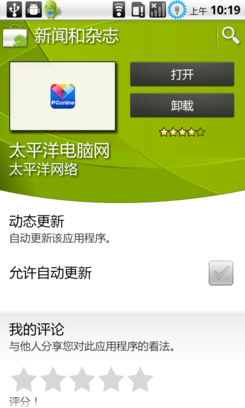

软件信息页可以进行打开和卸载操作
近入设置,应用程序,选择管理应用程序。打开后会看到已安装的程序列表。
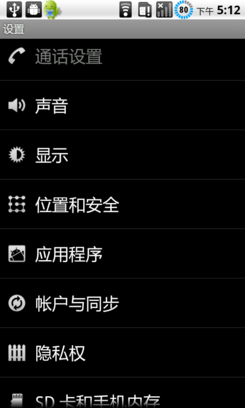
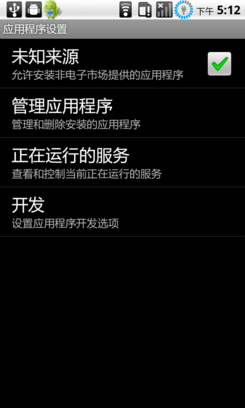
应用程序设置界面
在程序列表中选择您需要删除的软件,会看到应用程序的信息。这里我们不但可以选择卸载程序,还可以停止该程序,释放系统在后台运行所占用的内存,或者可以选择清楚数据,对删除系统所留下的缓存来释放存储空间。
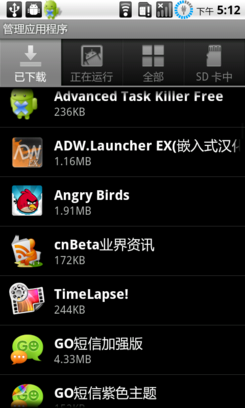
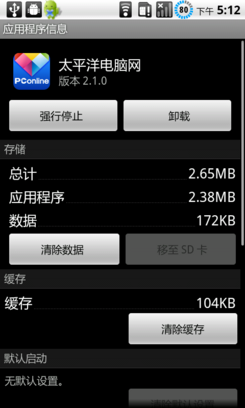
程序列表和信息界面
选择卸载后,会出现卸载的确认窗口,点击确定即可卸载您需要删除的程序。同样在第三方应用市场中,比如安卓市场的管理界面,也可以进行软件卸载操作。

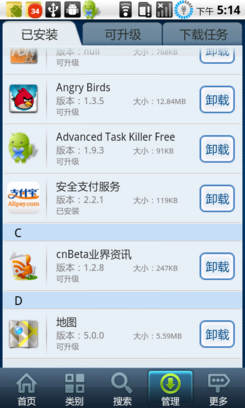
卸载程序界面
当然和安装软件一样,您可以通过PC端的同步软件对程序进行卸载或升级。
【安卓手机如何卸载程序】相关文章:
★ 安卓预装软件怎么删除_如何卸载?安卓系统预装软件有哪些危害及解决办法教程
上一篇:
安卓系统怎样节省流量
下一篇:
安卓下歌曲名称乱码怎么办
